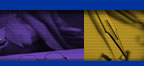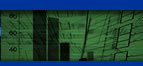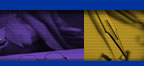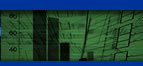|
=_/_/_/=========================================== No.32 ===
_/_/_/ 【OMLS】オプティワークス・メーリング・リスト・サービス
_/_/_/ http://www.optworks.co.jp
==_/_/_/====================================== 2002/07/26 ===
こんにちは。マーケット・インテグレーターのオプティワークスです。
< http://www.optworks.co.jp/market/index.html >
今回は、流体解析ソフトウェア(「FLDesigner」、「FLScope」)の
ご紹介です。
< http://www.ifpj.com >
////////////////////////////////
★ 「FLDesigner」と「FLScope」 ★
< http://www.ifpj.com/FLDesigner.html >
< http://www.ifpj.com/visualization.html >
○流体物理研究所では、「FLDesigner」を今まで
・流体解析は難しいので、あきらめていた
・流体解析を身近に感じなかった
設計者・研究者に使ってほしいといっています。
○「FLDesigner」の特長
・容易な操作で解析計算ができる
・流体解析の専門的な知識が無くても解析計算ができる
・直接法による流体解析ソフトウェアであること
・ライセンス料金は、30万円(大学向けは15万円)
そして、流体物理研究所の★コンサルティング能力が評価されています。
※直接法の定義
流体物理研究所では、
直接法を「モデル化されていないナビエ・ストークス方程式(流体の運動方程式)を
忠実に解く数値解法」と定義しています。
○「FLScope」の特長
・容易な操作
・リアルタイム可視化(ソルバーで計算しながら、同時に可視化ができます。)
・容易にアニメーション作成
・ライセンス料金は、10万円(大学は5万円)
////////////////////////////////
□「FLDesigner」
○ワープロ感覚で使えます。
例えば、グリッド生成の場合、
「ファイル」→「グリッド新規生成」とメニューをクリックすると、
グリッド生成用のパラメータ入力ダイアログボックスが表示されるので、
計算領域の大きさ(単位:m)、グリッド分割数を入力して、
「OK」とクリックするとメッシュ(直交メッシュ)が生成されます。
また、境界条件の設定の場合、
「解析条件」→「境界条件」とプルダウンメニューをクリックすると、
境界条件設定ダイアログボックスが表示されるので、
そこで、流速条件、圧力条件、温度条件等を設定します。
以上のように、すべてメニュー操作と、パラメータ入力が必要な場合は、
ダイアログボックスが表示されるので、流体解析が始めての人にも、
容易に操作できます。
いま、設計者向けCAEでは構造解析や固有値解析など簡単な解析に
限定した(3次元CADの操作環境から直接解析が出来るような)ツール
がリリースされています。
この背景には、設計期間を短縮するためには簡単な解析であれば、
設計者が自分で行うという流れがありますが、そのツールには
ワープロ感覚で操作可能であること、材料データが用意されている
ことが必要です。(一般的な材料データで充分です。)
「FLDesigner」は、ワープロ感覚など設計者向けソフトウェアの条件は
すべて満たしています。
流体解析では『FLDesigner』がお薦めですが、他にいいツールがあれば、
オプティワークスの掲示板までご連絡ください。
< http://www.optworks.co.jp/boards/free/index.html >
○流体解析手法など知らなくても、簡単に流体解析ができます。
・座標系は、直交座標系(直交格子)です。
・CADとのデータ変換はDXF、STL、VRMLをサポートしています。
○こんな悩みを持っているエンジニアに使って欲しいのです。
(流体解析の専従エンジニアはご遠慮願います。)
・いままで流体に関する問題を抱えていたエンジニア
・でも自分達には流体解析の知識がないのであきらめていたエンジニア
・難しい能書き(××解析手法や××乱流モデル)にはうんざりのエンジニア
・全体的にどのような流れ場になるのかなど傾向を掴かみたいエンジニア
(使いやすさを求めている人)
○流体解析ソフトウェアはありますが、
直接法という解析手法を採用している点では、競合製品は殆ど無いのではないか。
□『FLScope』
○汎用の流体可視化パッケージプログラムです。
パソコンで、簡単なメニュー操作で以下の本格的な流体解析結果を
可視化します。
例えば、グリッドデータの読み込みの場合、
「ファイル」→「データファイル読み込み」→「FLScopeタイプ」→
「グリッドデータ」とメニューをクリックすれば、「ファイルを開く」
ダイアログボックスが表示されるので、そこでグリッドデータファイルを
指定して「開く」をクリックするとグリッドファイルが読み込まれます。
フィールドデータ(計算結果が保存されているファイル)の読み込みの
場合、「ファイル」→「データファイル読み込み」→「FLScopeタイプ」→
「フィールドデータ」とメニューをクリックすれば、「ファイルを開く」
ダイアログボックスが表示されるので、そこでフィールドデータ
ファイルを指定して「開く」をクリックするとグリッドファイルが読み込まれます。
データの可視化についての操作は、例えばベクトル表示の場合、
「可視化」→「ベクトル」→「表示領域」とメニューをクリックすると、
表示領域を指定するダイアログボックスが表示されるので、
そこで表示領域を指定するとベクトルが表示されます。
他の方法での可視化(流線、シェーディング等)も同様の方法です。
以上のように、すべてメニュー操作と、パラメータ入力が必要な場合は、
ダイアログボックスが表示されるので、容易に可視化の操作できます。
・ベクトル表示
・流線表示
・等値線表示
・等値面表示
・パーティクルパス
・シェーディング表示
・アニメーション表示
・サーフィスパスレンダリング表示
○独自のファイルフォーマットを公開しています。
マニュアル化しているので、他のソルバーから出力されたデータを
「FLScope」のファーマットに合わせれば可視化ができます。
(但し、FLScopeは構造格子用です。)
○plot3dファイル(業界標準ファイルフォーマット)にも対応しています。
In-house解析コードを使っている航空、自動車、重工業の流体解析
専従エンジニアにも「AVS」と同様に使ってほしいですね。
「AVS」のweb可視化システムは、ネットワーク上に可視化専用の
システムをおいておき、それをネットワークを通じて、共同して
使おうというもののようです。
「FLScope」は、ユーザー各自が、自分のパソコン上で可視化する
ためのツールです。パーソナルユースとして、特に大学の先生方が
よく使っています。
○「Tecplot」< http://www.catkk.co.jp/tecplot/ >が競合するか。
□今後の配信予定です。
○第2回 「受託解析」
○第3回 「受託開発」
○第4回 「コンサルティング」
○第5回 『宣教師』
(注)配信日及び配信内容に若干の変更がある場合がございます。
予めご了承ください。
□問い合わせ先
○流体物理研究所
ご担当 田辺 正孝様< tanabe@ifpj.com >
Tel:042-373-1264
Fax:042-373-1263
○オプティワークス
この内容に関する電子メールでのお問い合わせについては、必ず
< marketing@optworks.co.jp >宛でお願いします。
━━━━━━━━
『関連情報サイト』 ★★ きっと見つかる必要な情報 ★★
━━━━━━━━
●【熱設計】
「コンサルティング」
< http://www.optworks.co.jp/market/consul/consul_cae.html >
「放熱対策」
< http://www.optworks.co.jp/news_log/2001/1214_70.html >
「ATC(自動列車制御装置)」
< http://www.optworks.co.jp/news_log/2001/1109_52.html >
「熱設計の必要性」
< http://www.optworks.co.jp/innovate/cae/cae_020502.html >
●【流体可視化パッケージプログラム】
「AVS」
< http://www.kgt.co.jp/product/avs/vizserver/ >
「Micro/Post」
< http://salesgroup.fujitsu.com/ccce/cfd/html/post_main.html >
●【設計者向け熱流体解析ソフトウェア】
「熱設計PAC」
< http://www.cradle.co.jp/seihin/pac.htm >
「Cosmos/FloWorks」
< http://www3.kke.co.jp/sbd/fw/new_pdct.html >
「気流解析君」
< http://www.fadam.co.jp/kiryuu/seihin.htm >
オプティワークス< http://www.optworks.co.jp/ >
代表取締役 増野 秀夫(記)
|